Kā izdzēst kalendāru iPhone tālrunī
Kas jāzina
- Lielākajai daļai kontu veidu atveriet Kalendārs, pieskarieties Informācija ikonu blakus kalendāra nosaukumam un izvēlieties Dzēst kalendāru.
- Kontiem bez Dzēst kalendāru opcija, atvērta Iestatījumi, atlasiet Kalendārs, izvēlēties Konti un izslēdziet Kalendārs pārslēgt.
Šajā rakstā ir paskaidrots, kā iPhone tālrunī izdzēst kalendāru un pievienot to atpakaļ, ja pārdomājat. Norādījumi attiecas uz visiem iPhone modeļiem.
Dzēsiet kalendāru lietotnē Kalendārs
Varat viegli noņemt iCloud, abonēto vai Google kalendāru no sava iPhone tālruņa, izmantojot lietotni Kalendārs. Ja neredzat šeit aprakstīto opciju Dzēst kalendāru, pārejiet uz nākamo darbību kopu, lai dzēstu kalendāru sadaļā Iestatījumi.
Atveriet Kalendārs lietotni savā iPhone.
Krāns Kalendāri ekrāna apakšā.
-
Pieskarieties Informācija ikona (mazais burts “i”), kas atrodas pa labi no kalendāra, kuru vēlaties noņemt.

Ritiniet līdz apakšai un pieskarieties Dzēst kalendāru.
-
Apstipriniet šo darbību, pieskaroties Dzēst kalendāru uznirstošajā logā.

Dzēšot kalendāru, tiks noņemti visi ar šo kalendāru saistītie pasākumi.
Izdzēsiet kalendāru sadaļā Iestatījumi
Dažiem kalendāriem, piemēram, Exchange, Yahoo vai uzņēmuma kontiem, kas iestatīti, izmantojot Google, jums būs jādodas uz lietotni Iestatījumi, lai atspējotu kalendāru. Iepriekš minētajās darbībās šajos kontos netiek rādīta opcija Dzēst kalendāru lietotnē Kalendārs.
Atveriet Iestatījumi lietotni savā iPhone tālrunī un atlasiet Kalendārs.
Krāns Konti.
-
Izvēlieties kontu, kas atbilst kalendāram, kuru vēlaties dzēst.

Izslēdziet slēdzi uz Kalendāri.
-
Apstipriniet šo darbību, pieskaroties Dzēst no mana iPhone uznirstošajā logā.

Varat noņemt visus konta vienumus, pieskaroties Dzēst kontu iepriekš norādītajā konta ekrānā.
Pievienojiet kalendāru iPhone tālrunī
Ja esat pārdomājis kādu kalendāru, kuru esat noņēmis, varat to pievienot atpakaļ atkarībā no tā, vai esat izdzēsis kontu pilnībā vai tikai kalendāru. izpildiet vienu no tālāk sniegtajiem norādījumiem.
Pievienojiet kalendāru esošam kontam
Ja turpināsit izmantot kontu citiem mērķiem, piemēram, pastam vai piezīmēm, varat atkārtoti iespējot slēdzi Kalendārs.
Atveriet Iestatījumi lietotni savā iPhone tālrunī un atlasiet Kalendārs.
-
Krāns Konti.

Izvēlieties kontu, kas atbilst kalendāram, kuru vēlaties atkārtoti iespējot.
-
Ieslēdziet slēdzi Kalendāri.
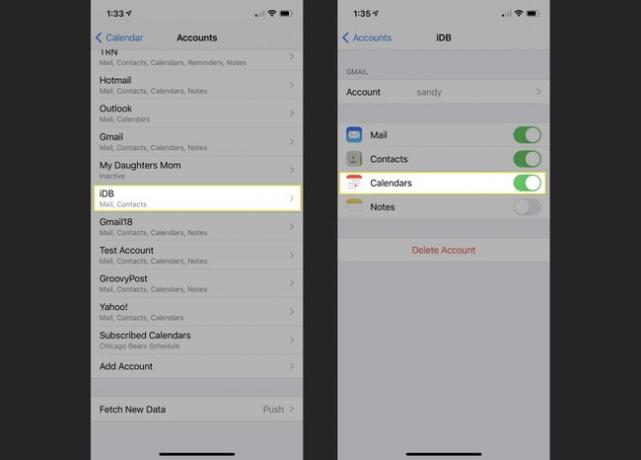
Pēc tam jūsu papildinājums būs redzams lietotnes Kalendārs sarakstā Kalendāri.
Pievienojiet kalendāru jaunam kontam
Varbūt jums ir pavisam jauns konts, ko vēlaties izmantot savā iPhone tālrunī. Varat iestatīt to, lai izmantotu kalendāru un iekļautu tādus vienumus kā pasts un kontaktpersonas, ja vēlaties.
Atveriet Iestatījumi lietotni savā iPhone tālrunī un atlasiet Kalendārs.
Krāns Konti.
-
Ritiniet uz leju un atlasiet Pievienot kontu.

Izvēlieties konta veidu, kuru vēlaties pievienot, piemēram, iCloud, Microsoft Exchange un Google. Varat arī izvēlēties Cits, ja jūsu konts neietilpst nevienā no šīm kategorijām. Mūsu piemērā mēs izmantosim Yahoo!
Atkarībā no atlasītā konta veida izpildiet turpmākos norādījumus. Jums būs jāpierakstās, jāizveido savienojums un jāverificē konts. Šis process ir atkarīgs no konta veida.
-
Kad esat pievienojis kontu, iespējojiet slēdzi Kalendārs un pēc izvēles jebkurus citus vienumus, ko vēlaties izmantot.

Pēc tam jums vajadzētu redzēt savu papildinājumu kalendārā un visās citās lietotnēs, kuras iespējojāt iestatīšanas procesa laikā.
Pievienojiet abonētu kalendāru
Iespējams, vēlēsities pievienot kalendāru sporta komandai, skolai vai organizācijas grafikam. Lai to varētu pievienot savam iPhone kalendāram, jums ir nepieciešama tīmekļa adrese (ICS fails). Tātad, satveriet šo informāciju un pēc tam veiciet šīs darbības.
Atveriet Iestatījumi lietotni savā iPhone tālrunī un atlasiet Kalendārs.
Krāns Konti.
-
Ritiniet uz leju un atlasiet Pievienot kontu.

-
Izvēlieties Cits un izvēlēties Pievienojiet abonēto kalendāru apakšā.

Ievadiet tīmekļa adresi un pieskarieties Nākamais.
-
Aizpildiet visu nepieciešamo papildu informāciju, piemēram, lietotājvārdu vai paroli (retāk), un pieskarieties pie Saglabāt.

Pievienojiet a Apraksts abonētajam kalendāram, lai to varētu ātri pamanīt.
Pēc tam jums vajadzētu redzēt savu papildinājumu lietotnes Kalendārs sarakstā Kalendāri sadaļā Abonētie.
Ērti pārvaldiet iPhone kalendārus
Ir jēga izdzēst kalendāru no sava iPhone, kas jums vairs nav vajadzīgs. Tas pasargā jūs no pārblīvētas kalendāra lietotnes. Turklāt, ja pārdomājat un vēlaties to pievienot atpakaļ, tas aizņem tikai dažus pieskārienus.
Lai uzzinātu vairāk par ierīces tīrīšanu, skatiet, kā to izdarīt dzēst e-pasta kontu no iPhone vai dzēst kontaktus no iPhone.
